Permalink Settings rất quan trọng trọng. Phần thiết lập này sẽ ảnh hưởng đến toàn bộ địa chỉ url cho post, page, category, tag trong website của bạn. Bài viết này Blog Lại Văn Đức sẽ hướng dẫn chi tiết và cụ thể. Mời các bạn cùng theo dõi.
Bài viết này Lại Văn Đức Blog thực hiện hướng dẫn cho các bạn mới học về WordPress. Bài viết này nằm trong serie hướng dẫn Cài Đặt WordPress cơ bản.

Permalink Settings | Cài đặt Đường Dẫn Tĩnh trong WordPress
Permalink Settings là gì ?
Permalink Settings là phần thiết lập đường dẫn tĩnh cho website WordPress của bạn. Nếu bạn để mặc định, website của bạn sẽ sử dụng đường dẫn động, sử dụng năm/tháng/ngày/tên bài viết. Còn nếu bạn cấu hình cho phần này, website của bạn sẽ sử dụng đường dẫn tĩnh là tên của post trong url.
Để truy cập vào phần cấu hình này, bạn hãy truy cập từ Settings > Permalink như hình bên dưới.
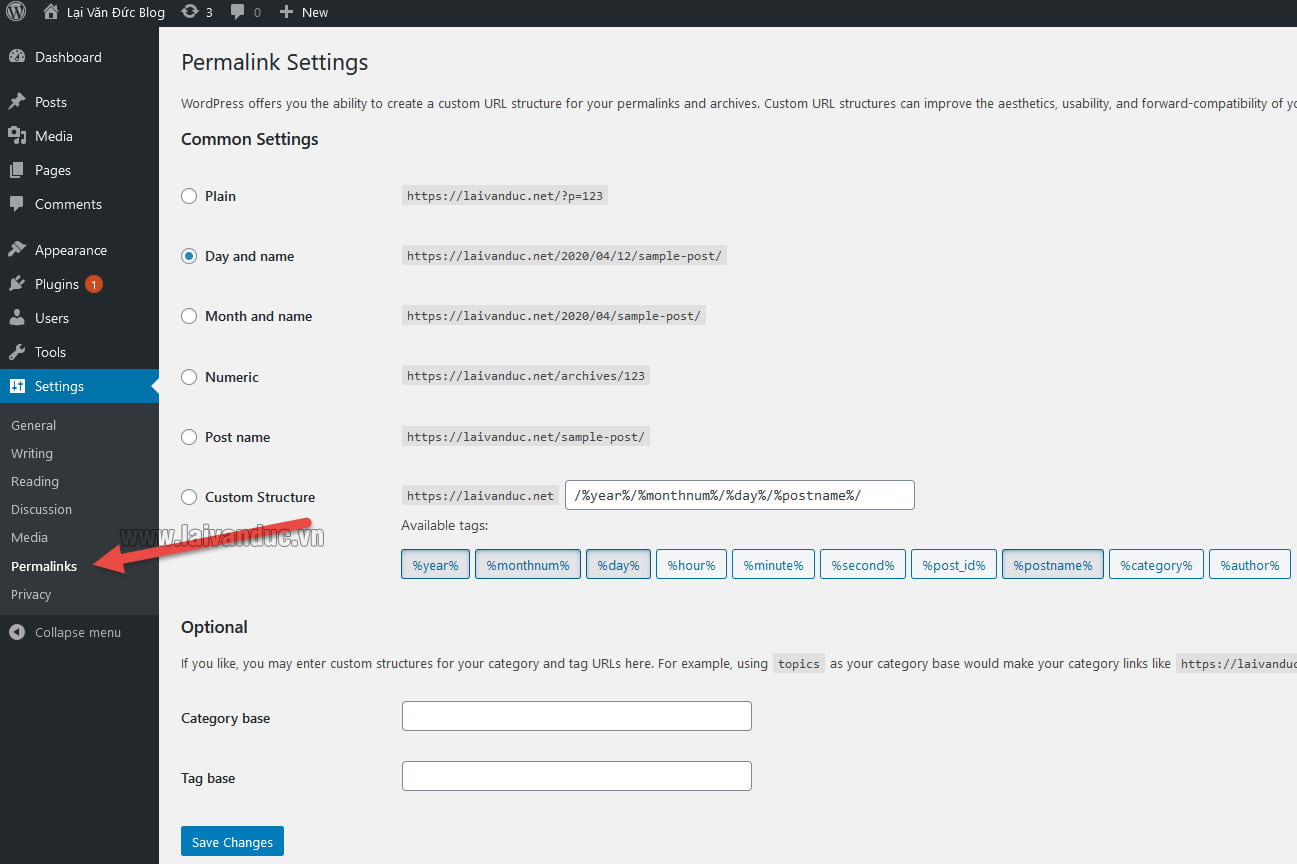
Permalink Settings là gì ?
Tìm hiểu về Permalink trong WordPress
Trước khi đến phần thiết lập. Các bạn cần phải hiểu thực sự phần này để làm gì ? Chức năng như thế nào. Như vậy sẽ dễ dàng hơn. Còn nếu mình cứ hướng dẫn theo mặc định thì có khả năng các bạn sẽ khó hiểu. Vì đây là serie hướng dẫn cài đặt WordPress cơ bản nên mình sẽ thực hiện một cách chi tiết nhất.
Khi thực hiện cấu hình trong Permalink Settings, nó sẽ ảnh hưởng trực tiếp đến cách hiển thị url website của bạn.
Ví dụ, mặc định khi bạn không cấu hình, url của bạn sẽ hiển thị như sau:
Post: https://laivanduc.vn/2020/03/30/hello-world/
Page: https://laivanduc.vn/sample-page/
Category: https://laivanduc.vn/category/uncategorized/
Tag: https://laivanduc.vn/tag/wordpress/
Về page, category, tag thì nhìn như vậy cũng ok rồi. Còn về Post thì url khá xấu, nó sẽ hiển thị theo năm/tháng/ngày/tên bài viết.
Khi thực hiện cấu hình lại, chúng ta có thể lựa chọn cách hiển thị khác cho tất cả các đường dẫn trên website của mình.
Quan Trọng: Permalink Settings chỉ nên cấu hình ngay khi bạn xây dựng website hoặc website của bạn chưa được index trên Google.
Nếu website của bạn đã chạy lâu rồi thì bạn không nên cấu hình lại. Vì như vậy nó sẽ ảnh hưởng đến việc Seo website. Sẽ dẫn đến lỗi 404 khi người dùng click từ Google và các backlink của bạn.
Hướng dẫn thiết lập Permalink Settings
Tiếp theo, chúng ta sẽ đi đến phần cấu hình chi tiết. Trong khu vực thiết lập, chúng ta sẽ có 2 phần chính là Common Settings và Optional. Bên dưới là hướng dẫn chi tiết cho cả 2 phần.
1. Common Settings
Đây là phần quan trọng nhất để bạn thiết lập cách hiển thị đường dẫn tĩnh cho Post. Lưu ý chúng ta chỉ có thể thiết lập đường dẫn tĩnh cho phần Post ở khu vực này. Permalink Settings ở phần này có thể sẽ khó hiểu. Các bạn lưu ý xem thật kỹ nha.
Default: Chọn phần này sẽ hiển thị đường dẫn động và sử dụng ID bài viết cho URL.
Day and name: Hiển thị cấu trúc đường dẫn với kiểu hiển thị đầy đủ năm/tháng/ngày/tên post.
Month and name: Cấu trúc đường dẫn với kiểu hiển thị năm/tháng/tên post.
Numeric: Cấu trúc đường dẫn hiển thị archives/ID của post thay vì tên.
Post name: Chỉ hiển thị tên post trên đường dẫn
Custom Structure: Tùy chỉnh cấu trúc đường dẫn tùy ý muốn của bạn. Ngay bên dưới phần này là lựa chọn để bạn kết hợp các kiểu hiển thị. Mình sẽ hướng dẫn chi tiết trong phần lưu ý bên dưới.
2. Optional
Phần này rất hay nhưng trong thực tế mình thấy sẽ có rất nhiều bạn bỏ qua, kể cả những bạn làm web với WordPress lâu năm. Bản thân mình rất thích phần này trong Permalink Settings.
Phần này sẽ giúp chúng ta thay đổi cấu trúc hiển thị lưu trữ của Category và Tag. Cụ thể như hướng dẫn bên dưới.
Category base: Mặc định tên đường dẫn của category sẽ là https://laivanduc.vn/category/wordpress/ nhưng nếu bạn cấu hình ở đây là chuyen-muc thì đường dẫn được thay đổi thành https://laivanduc.vn/chuyen-muc/wordpress/
Tag base: Mặc định tên đường dẫn của tab sẽ là https://laivanduc.vn/tag/wordpress/. Nhưng nếu bạn đổi ở đây là topic thì đường dẫn sẽ được thay đổi là https://laivanduc.vn/topic /wordpress/
Như bạn thấy, phần này rất hay. Cấu hình phần này sẽ giúp đường dẫn tĩnh cho Category và Tag chuyên nghiệp hơn.
Có điều gì cần lưu ý trong Permalink Settings không ?
Có đấy bạn vì đây là phần cấu hình vô cùng quan trọng. Nó ảnh hưởng đến toàn bộ cách hiển thị đường dẫn tĩnh (url) trên website WordPress của chúng ta. Mình cũng đã lưu ý, các bạn phải thiết lập khi website của bạn là mới. Nếu website của bạn đã chạy lâu rồi thì đừng có mà sờ vào nha. Tất nhiên, vẫn có cách sử lý khi website chạy lâu rồi, nhưng để một bài viết khác chúng ta bàn tiếp.
Trong phần Permalink Settings này thì phần Optional của Category và Tag khá đơn giản. Các bạn chỉ cần thay đổi theo ý của bạn là xong.
Còn phần Common Settings thì phức tạp hơn. Phần này tùy vào bạn lựa chọn cách hiển thị đường dẫn tĩnh như thế nào, hãy thiết lập như vậy. Chúng ta có phần Custom Structure là để giúp bạn cấu hình theo ý thích của cá nhân.
Bên dưới phần này có một số cấu trúc hiển thị sẵn để bạn lựa chọn. Khi lựa chọn, bạn chọn cấu trúc nào trước nó sẽ được đặt vị trí trước, sau đặt sau. Khi đó, cấu trúc đường dẫn của bạn sẽ được hiển thị theo cách bạn chọn.
Ví dụ như kiểu đường dẫn post là http://domain/tên-category/tên-post thì mình sẽ điền ở phần Custom Structure là /%category%/%postname%.
Bạn thấy bài viết này có đường dẫn là: https://laivanduc.vn/permalink-settings.html là do mình tự tùy biến cho đường dẫn tĩnh là /%postname%.html
Phần .html đằng sau các bạn có thể lựa chọn là gì cũng được. Bạn có thể đặt tùy ý như .asp .duc .ducdeptrai ….
Thế Thôi
Permalink Settings quan trọng như thế nào bạn đã hiểu rồi nha. Mình cũng hy vọng rằng bài viết này sẽ giúp bạn thực sự hiểu cách cấu hình đường dẫn tĩnh cho WordPress. Nếu bạn có bất kỳ thắc mắc nào, hãy để lại bình luận bên dưới. Mình sẵn sàng hỗ trợ các bạn ngay khi online.
